- 看到很多博主都是用Anaconda来安装的,因此这里我就不赘述如何安装Anaconda的了,直接说明如何安装TensorFlow
1.镜像置镜像
注:如果已经配置的了,可以跳过这一步
安装Tensorflow时,需要从Anaconda仓库中下载,一般默认链接的都是国外镜像地址,下载肯定很慢啊(跨国呢!),这里我是用国内清华镜像,需要改一下链接镜像的地址。这里,我们打开刚刚安装好的Anaconda中的 Anaconda Prompt,然后输入:
conda config --add channels https://mirrors.tuna.tsinghua.edu.cn/anaconda/pkgs/free/
再输入:
conda config --set show_channel_urls yes
这两行代码用来改成连接清华镜像的
其中conda config --set show_channel_urls yes的意思是从channel中安装包时显示channel的url,这样就可以知道包的安装来源了。
镜像安装是否成功,可以在Anaconda Prompt下输入conda config --show channels 便可以知道安装的所有镜像(channels)

当然还可以在Anaconda的Navigator中看到是否添加了镜像
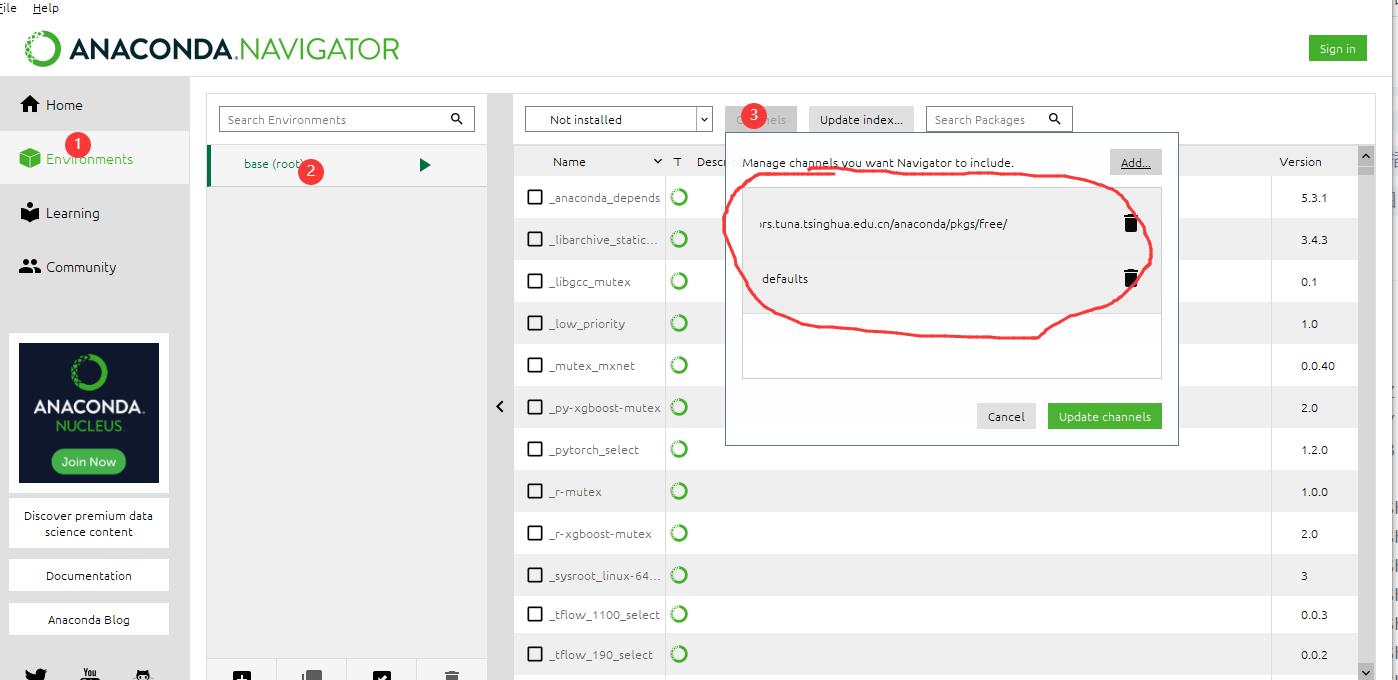
1.1 镜像出现问题
若出现镜像问题,我们先查看所有安装的镜像:
输入conda config --show channels即可:

然后再输入:
conda config --remove channels https://mirrors.tuna.tsinghua.edu.cn/anaconda/pkgs/free/
便可删除(其实在Navigator下也能删除,只不过这里是用命令行的形式来删除的)
附:Anaconda的镜像使用帮助https://mirrors.tuna.tsinghua.edu.cn/help/anaconda/
Anaconda的使用帮助在线文档
https://docs.anaconda.com/anaconda/user-guide/
2. 激活TensorFlow环境
这一步是需要在Anaconda Navigator里面创建环境,所谓的创建环境,官网里面有详细的介绍,下面我就放一张截图,需要仔细查看文档的,可以在下面的链接里查看。
https://conda.io/projects/conda/en/latest/user-guide/getting-started.html
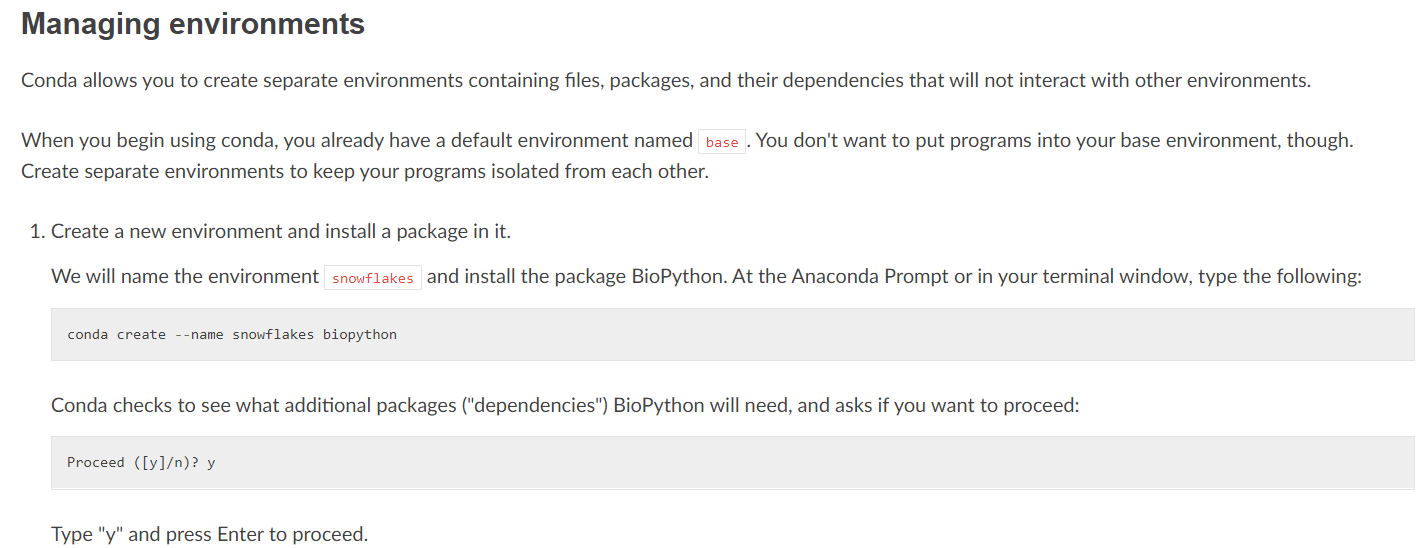
2.1
检测目前安装了哪些环境:conda info --envs
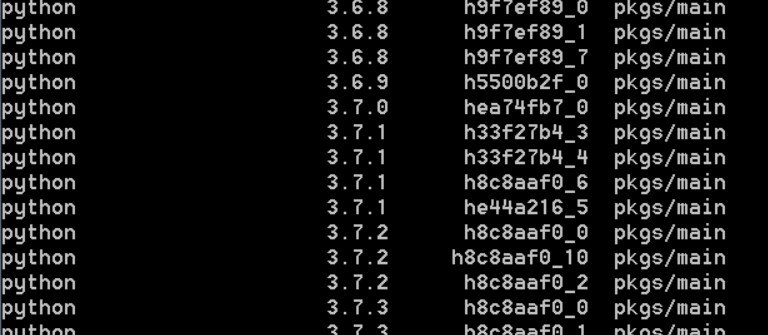
选择一个适合自己的Python版本就好,如果选错了,后期还是可以更改的。
2.2
安装不同版本的python:conda create --name tensorflow python=3.8.5
注:
When you create a new environment, conda installs the same Python
version you used when you downloaded and installed Anaconda. If you
want to use a different version of Python, for example Python 3.5,
simply create a new environment and specify the version of Python that
you want.
遇到Process,输入 y

2.3
激活创建的TensorFlow环境(根据下图的提示)
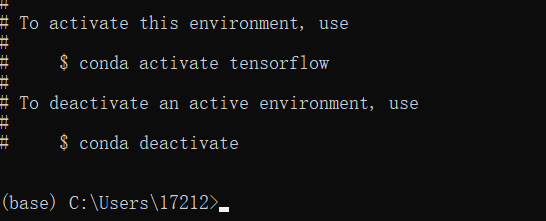
执行:activate tensorflow

3.安装TensorFlow
在tensorflow的环境下,执行pip install tensorflow
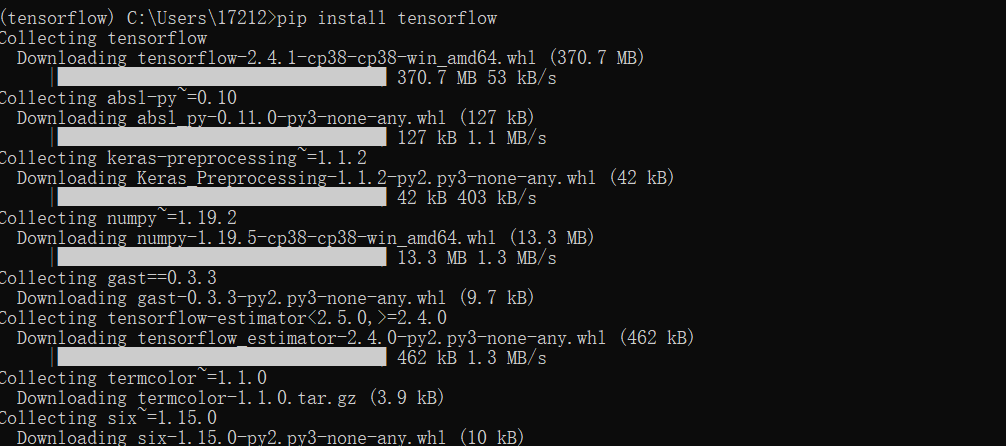
一直在我们配置好的镜像中下载(默认是下载最新版的),出现下面的界面:
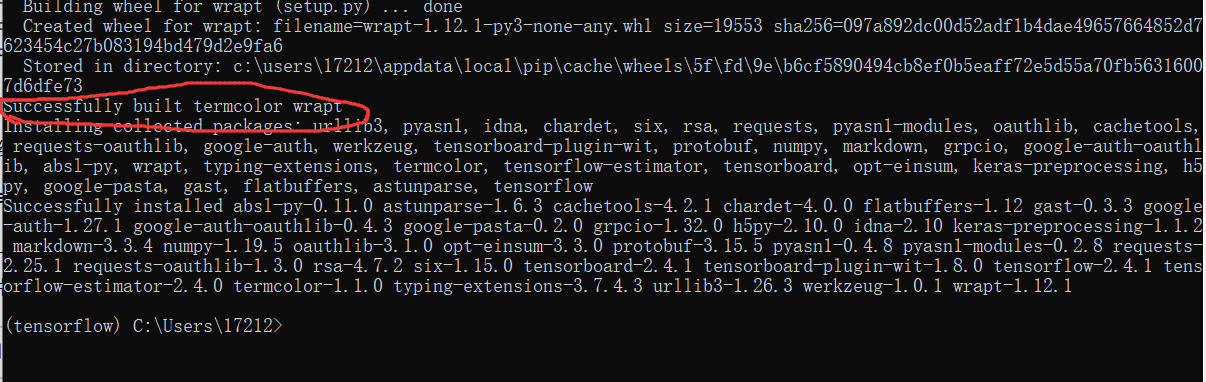
4.测试安装是否成功
4.1 在Anaconda Prompt里面输入
python
import tensorflow as tf
hello = tf.constant(‘Hello tensorfolw’)
sess = tf.Session()
print(sess.run(hello))
如果出现了下面这样一大串英文
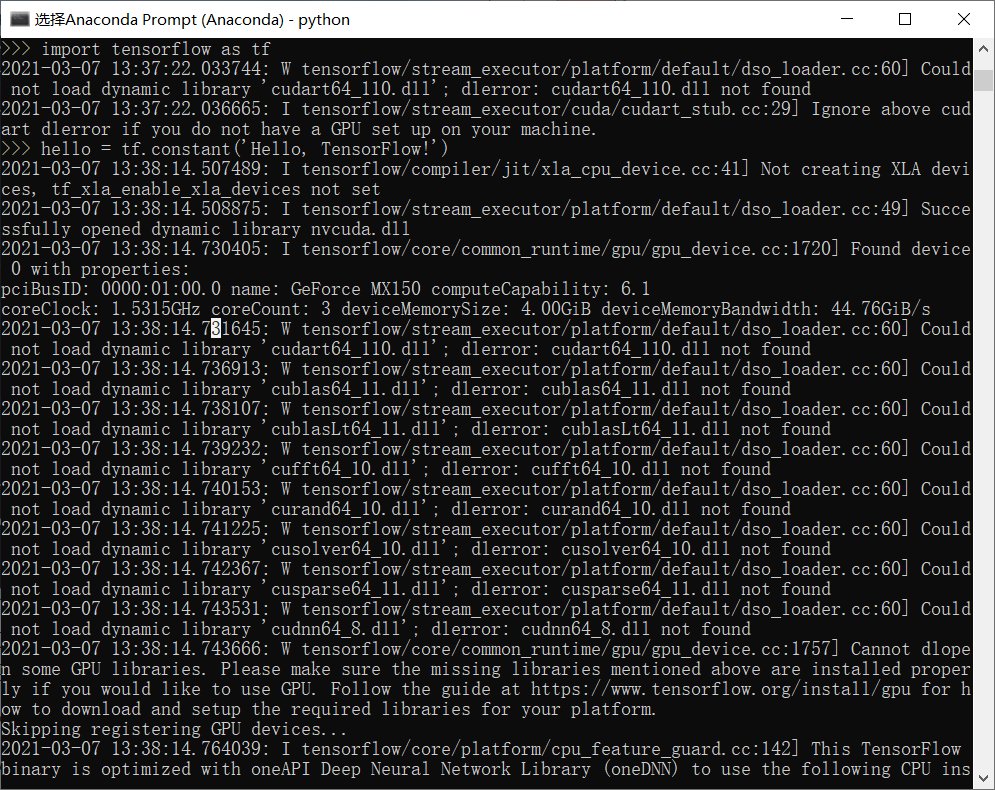
-
可能是因为GPU的版本问题,需要下载对应的版本
https://tensorflow.google.cn/install/source#linux -
另外其他的解决办法,但是由于自己笔记本的原因,没有办法使用GPU版本,使用笔记本来实现GPU版本需要保证是独显,而且还需要现在CUDA和cuDNN,在这里我是用的是CPU版本。
先卸载之前安装的GPU版本:
pip uninstall tensorflow
CPU版本的安装方式是:
pip install -U tensorflow_cpu==(版本号,版本号参考官网) -i “镜像源(这里使用的是清华大学的镜像源)”,其中“-U”参数指定如果已安装此包,则进行升级命令。
参考:https://www.jb51.net/article/202182.htm
pip install -U tensorflow_cpu==2.4.0 -i https://pypi.tuna.tsinghua.edu.cn/simple
安装好的界面如下:
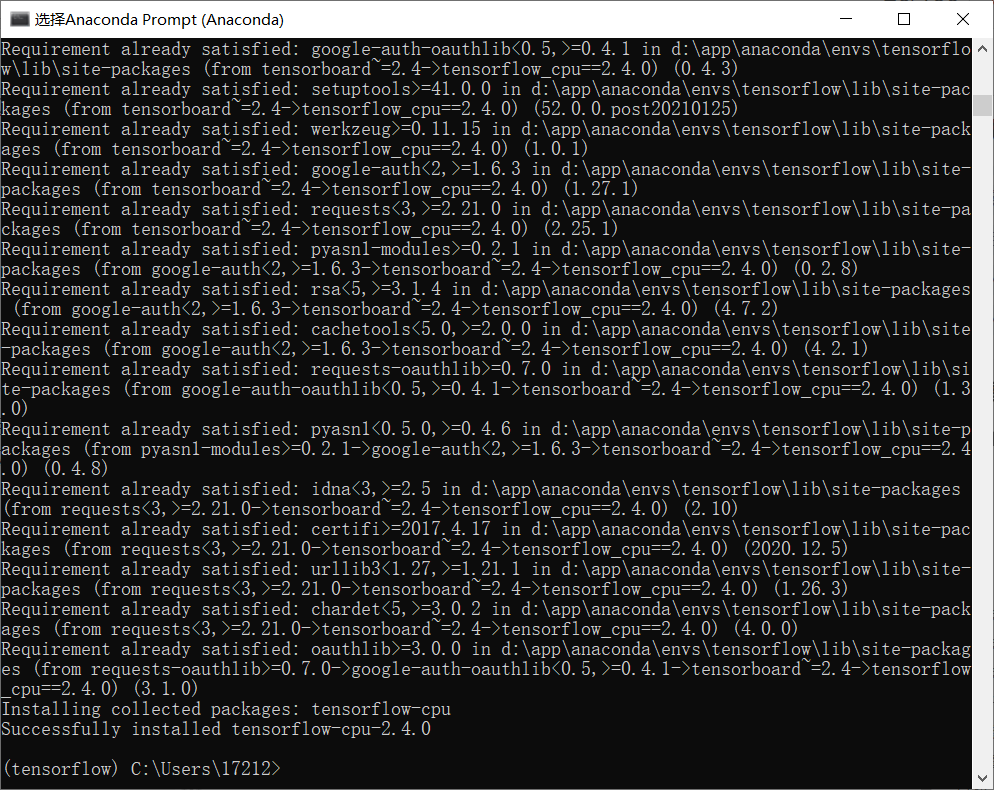
内心os:比GPU版本的小一些,省流量了,hhhhhh
最后
以上就是着急钥匙最近收集整理的关于Windows下安装TensorFlow1.镜像置镜像2. 激活TensorFlow环境3.安装TensorFlow4.测试安装是否成功的全部内容,更多相关Windows下安装TensorFlow1.镜像置镜像2.内容请搜索靠谱客的其他文章。








发表评论 取消回复